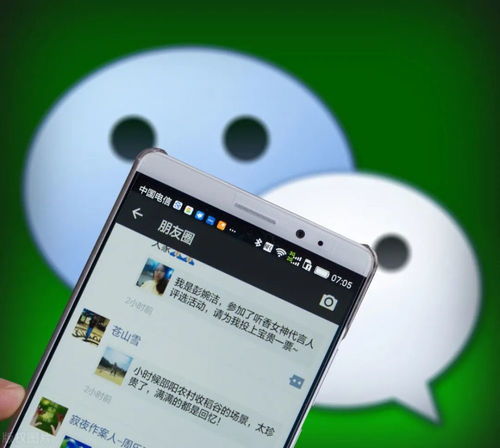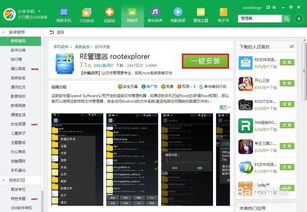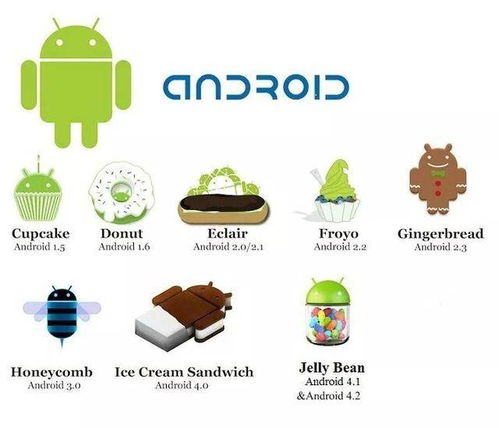用友nc软件套打凭证账簿设置流程,wkk3褋锌馃憟馃憟
时间:2024-09-29 来源:网络 人气:
用友NC软件套打凭证账簿设置流程详解
一、前言

用友NC软件作为一款功能强大的财务软件,广泛应用于各类企业。其中,套打凭证账簿功能是财务工作中不可或缺的一部分。本文将详细介绍用友NC软件套打凭证账簿的设置流程,帮助用户快速掌握这一操作。
二、准备工作

在开始设置套打凭证账簿之前,请确保以下准备工作已完成:
- 已安装并登录用友NC软件。
- 已设置好打印机及打印参数。
- 已准备好套打纸。
三、设置套打凭证账簿

1. 进入设置界面

- 打开用友NC软件,点击“总账”菜单。
- 选择“设置”选项,进入设置界面。
2. 选择账簿页签

- 在设置界面中,找到并点击“账簿”页签。
3. 勾选套打选项

- 在账簿页签中,找到“凭证、账簿套打”选项,勾选该选项。
4. 选择套打纸类型

- 在套打选项下方,根据实际使用的套打纸类型选择对应的纸张大小。例如,使用用友专版套打纸,则选择“用友专版”纸张大小。
5. 设置打印机类型

- 在右侧的参数设置中,选择所使用的打印机类型。
6. 设置打印参数

- 根据实际需求,设置打印参数,如打印方向、页边距等。
四、设置凭证打印格式

1. 进入凭证打印界面

- 在总账菜单下,选择“凭证”选项。
- 点击“凭证打印”按钮,进入凭证打印界面。
2. 选择凭证格式

- 在凭证打印界面,选择所需的凭证格式。
3. 设置打印范围

- 根据实际需求,设置打印范围,如按日期、科目等。
4. 预览打印效果

- 点击“预览”按钮,查看打印效果。
5. 调整打印参数

- 如预览效果不理想,可点击“设置”按钮,调整打印参数,如纸张大小、页边距等。
五、设置账簿打印格式

1. 进入账簿打印界面

- 在总账菜单下,选择“账簿”选项。
- 点击“账簿打印”按钮,进入账簿打印界面。
2. 选择账簿格式

- 在账簿打印界面,选择所需的账簿格式。
3. 设置打印范围

- 根据实际需求,设置打印范围,如按日期、科目等。
4. 预览打印效果

- 点击“预览”按钮,查看打印效果。
5. 调整打印参数

- 如预览效果不理想,可点击“设置”按钮,调整打印参数,如纸张大小、页边距等。
通过以上步骤,您已经成功设置了用友NC软件的套打凭证账簿。在实际操作过程中,如遇到问题,可参考本文或咨询用友NC软件的技术支持。祝您使用愉快!
相关推荐
教程资讯
教程资讯排行